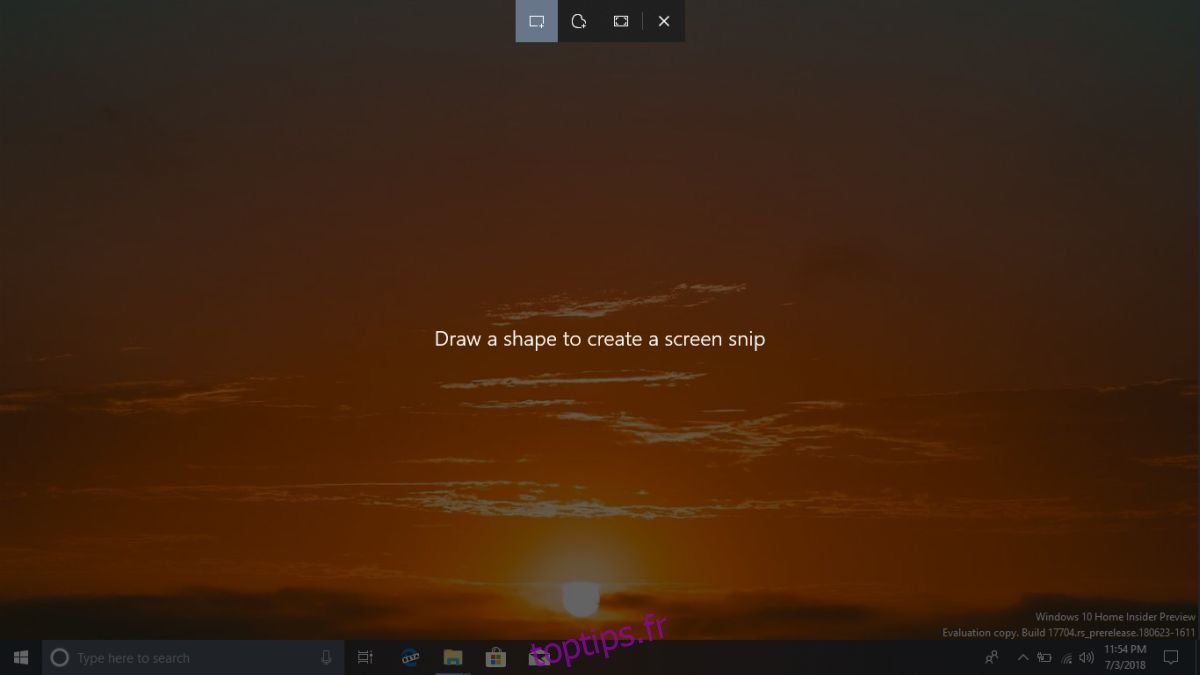Windows a longtemps été critiqué pour ne pas avoir un bon outil de capture d’écran. Comparé à macOS, il manque encore dans de nombreux domaines. Windows a l’outil Snipping, et il fait partie de Windows depuis avant Windows 7. Malheureusement, il n’est pas aussi facile à ouvrir qu’un outil de capture d’écran devrait l’être. Dans Windows 10, Microsoft a ajouté le raccourci clavier Win + Print Screen qui prend une capture d’écran et l’enregistre automatiquement. Cela a été un excellent ajout et la prochaine mise à jour des fonctionnalités vous donnera un bien meilleur outil de capture d’écran appelé Screen Sketch. Par défaut, l’outil Esquisse d’écran s’ouvre à partir du Centre d’action ou via le raccourci clavier Win + Shift + S. Ce n’est guère intuitif. Vous pouvez cependant ouvrir Screen Sketch avec Print Screen. Tout ce que vous avez à faire est de modifier un petit paramètre.
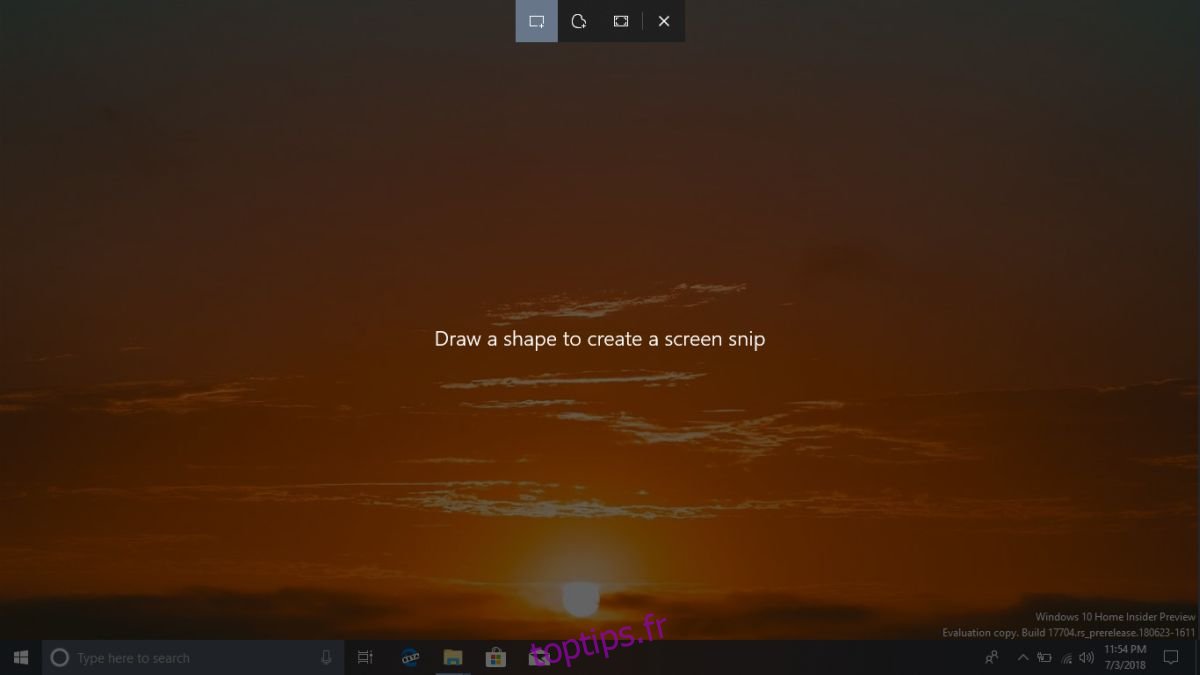
Cette fonctionnalité n’est disponible que sur Windows 10 Insider Build 17704. Elle fera partie de la prochaine mise à jour majeure des fonctionnalités qui devrait arriver à l’automne cette année. Si vous souhaitez l’essayer vous-même, vous devez rejoindre le programme Windows 10 Insider.
Écran d’impression d’esquisse d’écran
Ouvrez l’application Paramètres et accédez au groupe de paramètres Facilité d’accès. Accédez à l’onglet Clavier. Faites défiler jusqu’à la section intitulée Imprimer le raccourci écran. Ici, activez le bouton Utiliser le PrtScn pour ouvrir la capture d’écran.
La capture d’écran fait référence à la nouvelle application Screen Sketch que Microsoft ajoute. Il est disponible dans le Microsoft Store maintenant, mais à moins que vous ne fassiez partie du programme Insider, vous ne pourrez pas le télécharger.
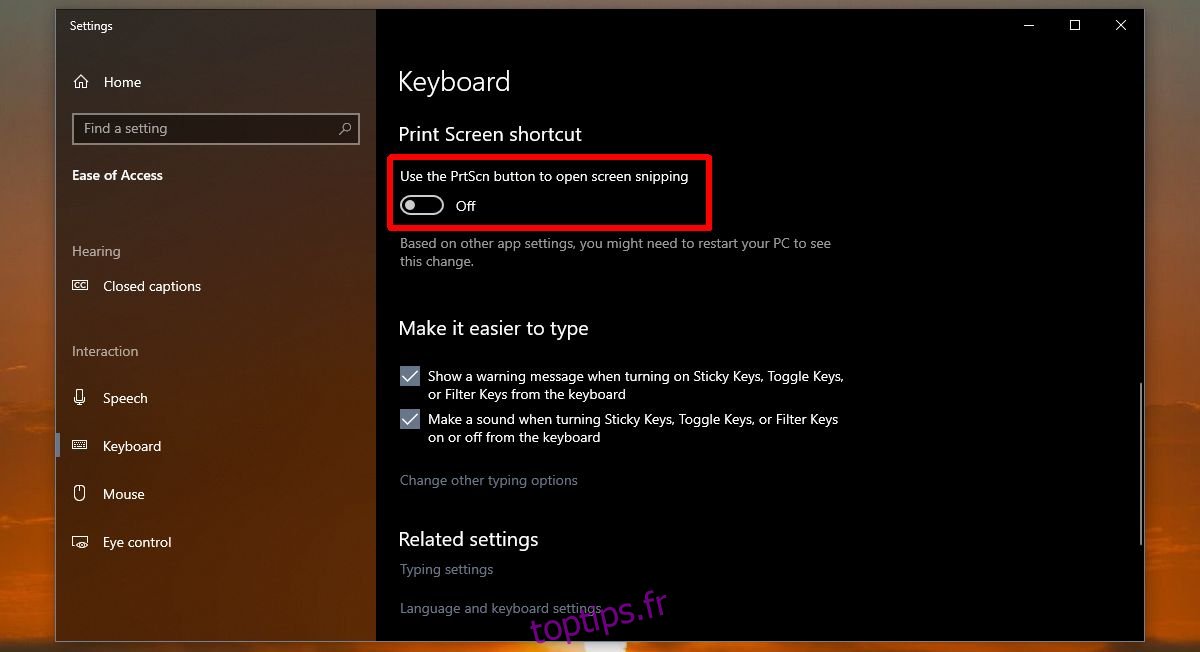
La modification du raccourci clavier peut nécessiter un redémarrage du système. S’il ne commence pas à fonctionner tout de suite, redémarrez votre système et le changement devrait prendre effet.
Cela ne remplace en aucun cas le raccourci clavier Win + Print Screen et n’interfère pas avec la fonctionnalité. Vous pouvez toujours utiliser le raccourci clavier Win + Print Screen pour prendre une capture d’écran de tout l’écran et l’enregistrer dans votre dossier Images.
Le nouvel outil Screen Sketch va remplacer l’outil Snipping qui, aussi agréable soit-il, doit se retirer. L’application Screen Sketch vous permet de capturer une zone spécifique de votre écran, de recadrer des captures d’écran, de les dessiner et de les annoter, etc. Il semble qu’il manque une fonctionnalité permettant aux utilisateurs de prendre une capture d’écran retardée, ce qui est plutôt essentiel. Peut-être que lorsque la fonctionnalité sera déployée sur le canal stable, cette lacune aura été corrigée. Sinon, la plupart des gens continueront à utiliser des outils de capture d’écran tiers comme ils l’ont toujours fait.